Dies ist eine alte Version des Dokuments!
Touren erstellen
Du möchtest die von Dir ins System eingestellten Bilder und Stationen kombinieren?
Besucher des Webportals und Nutzer der APP sollen Deine Stationen in einer bestimmten Reihenfolge durchlaufen?
Dann erstelle Deine Tour im Future History Portal, füge die passenden Bilder hinzu und lege die gewünschte Reihenfolge fest.
Die Stationen und Route der Tour werden automatisch über die Standorte der Bilder und die Reihenfolge vom System berechnet.
Erklärvideo: Touren erstellen
Tipp: Aktivieren Sie per Doppelklick oder über das „Vergrößern“-Icon  den Vollbildmodus des Video-Players.
den Vollbildmodus des Video-Players.
Erklärvideo: Bedienung der Weitblick App
Tipp: Aktivieren Sie per Doppelklick oder über das „Vergrößern“-Icon  den Vollbildmodus des Video-Players.
den Vollbildmodus des Video-Players.
Anleitung: Bilder in den Langtext einer Station integrieren
Durch ein Update des Weitblick Editor ist es nun möglich Bilder in den Beschreibungstext einer Station fließend zu integrieren.
1. Schritt
Im Editor das Bild-Icon anklicken, um den Upload Dialog zu öffnen.
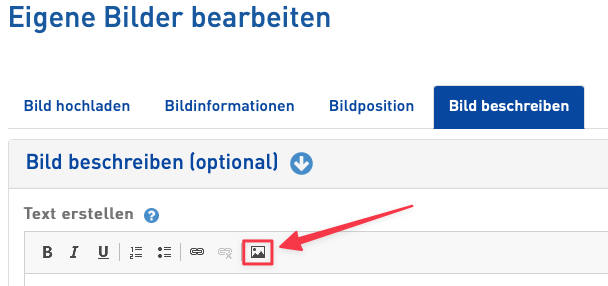
2. Schritt
Server durchsuchen anklicken, um das Bild-Eigenschaften Fenster zu öffnen.
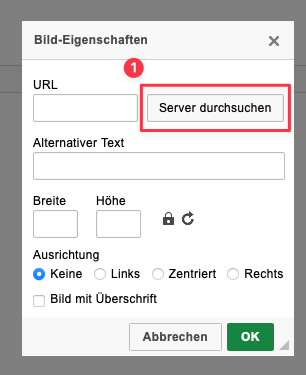
3. Schritt
Im Upload-Dialog zuerst Hochladen (1)und anschließend Durchsuchen (2)anklicken.
Es öffnet sich der Datei-Explorer, mit dem eine lokal gespeicherte Datei ausgewählt werden kann.
Nach dem Auswählen der Datei wird der Dateiname im Dialogfeld angezeigt.
Nachdem die Datei mit einem Klick auf Hochladen (3) bestätigt wurde, startet der Upload auf den Weitblick Server.
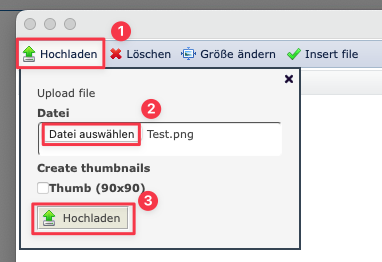
4. Schritt
Anschließend wird das Bild in der Vorschau (1) angezeigt und kann über die Schaltfläche Insert file (2 )endgültig in den Text eingebunden werden.
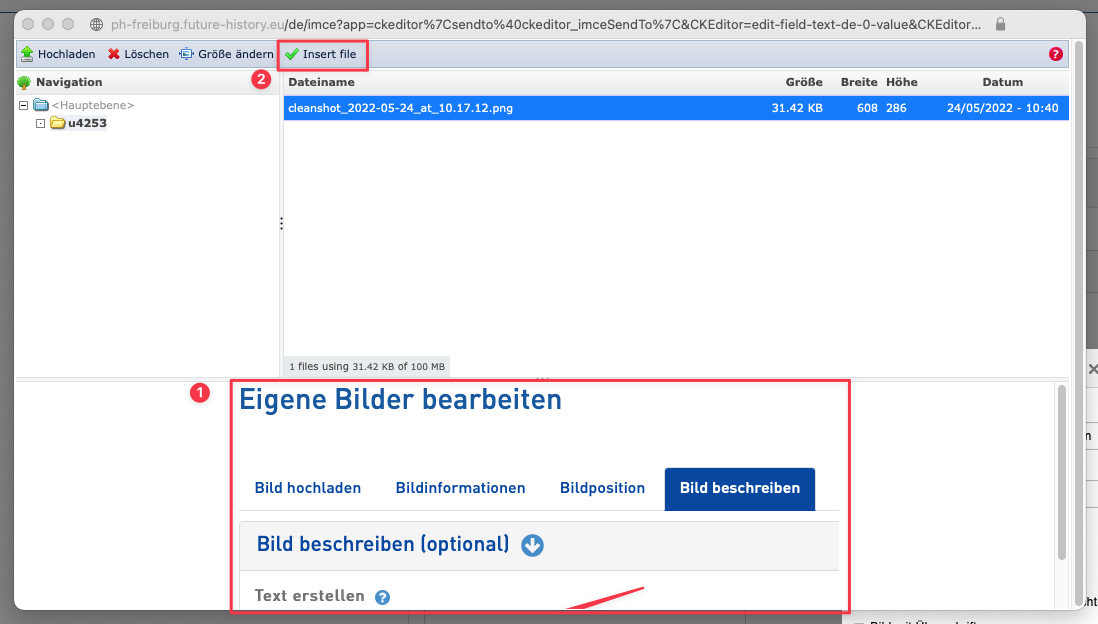
Wichtige Hinweise
Zu den Bilddateien:
- Pro Benutzer:in sind insgesamt 100 Mbyte für Bilddateien verfügbar
- Pro Bilddatei: Max 5 Mbyte Dateigröße
- Die Bilddateien werden nach dem Upload auf eine maximale Kantenlänge von 1500 Pixel reduziert
Zum Löschen von Bilddateien / Datenschutz:
- Neben dem Hochladen von Bilddateien auf den Weitblick Server ist auch das Löschen der Dateien vom Server möglich.
- Jede:r Benutzer:in sieht auf dem Server nur die Bilddateien, die selbst hochgeladen wurden.
- Die Bilder anderer Benutzer:innen können nicht eingesehen oder gelöschtwerden.

Future History App Demo
gZH6_XaJeaU